كيفية إصلاح مشكلة شاشة تحميل Skyrim Infinite؟

تعرف على طرق فعالة لحل مشكلة شاشة التحميل اللانهائية المحبطة في Skyrims، مما يضمن تجربة لعب أكثر سلاسة ودون انقطاع.
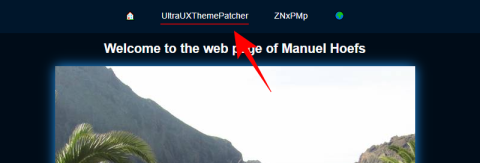
أحد أفضل الأشياء في Windows هو القدرة على تخصيص مظهره لمحتوى قلبك. مع إصدار Windows 11 بعد يوم واحد فقط ، يقوم المستخدمون بتخصيص Windows Explorer بشكل كبير وعناصر أخرى من تجربة shell الخاصة بالمستخدم. إذا كنت من محبي Ubuntu وتريد أن يبدو Windows 11 مثل Ubuntu من 2010 ، فإليك كيفية القيام بذلك.
محتويات
كيفية تصميم Windows 11 مثل Ubuntu
Windows 11 مليء بالخيارات القابلة للتخصيص والتي ، إذا كان لدى المستخدم عنصر مرئي معين في الاعتبار ، يمكن جعله يبدو مثل أي نظام تشغيل آخر موجود. فيما يلي الخطوات التي يجب اتباعها لجعل Windows 11 يبدو مثل Ubuntu.
الخطوة 1: قم بتنزيل الملفات الضرورية
أول الأشياء أولاً ، احصل على جميع الملفات الضرورية. هناك حوالي أربعة أشياء تحتاج إلى تنزيلها. لكن لا داعي للقلق ، فسنراجعها واحدًا تلو الآخر حتى تعرف بالضبط ما يجب فعله:
1. Ultra UX Theme Patcher
أولاً ، قم بتنزيل Ultra UX Theme Patcher . سيؤدي النقر فوق هذا الارتباط إلى نقلك إلى موقع ويب Manuel Hoefs الذي يستضيف أداة ترقيع السمات. انقر فوق UltraUXThemePatcher في الأعلى.
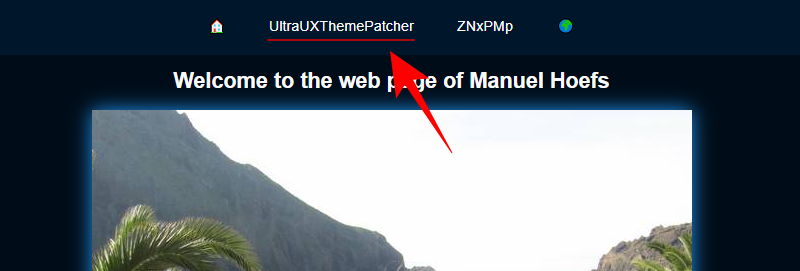
ثم انقر فوق UltraUXThemePatcher ضمن "تنزيل".
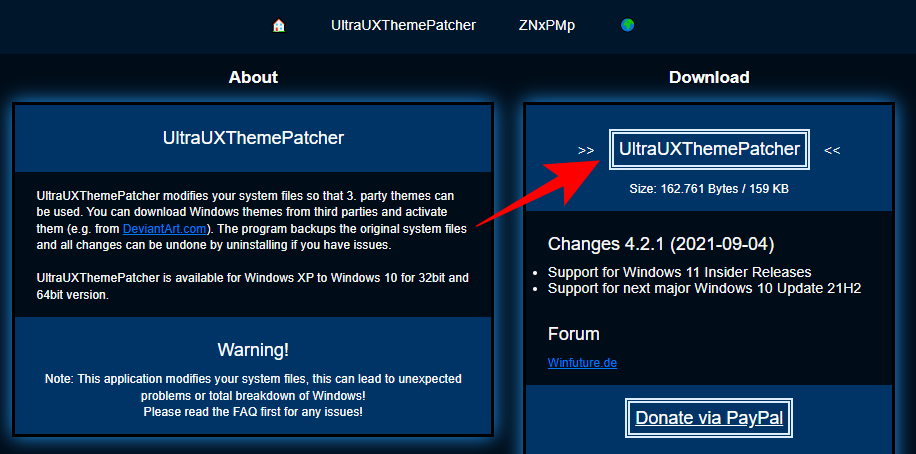
بمجرد انتهاء التنزيل ، انتقل إلى الملف التالي للتنزيل.
2. KOZ- الموضوع
هذا هو موضوع Ubuntu الذي سيجعل Windows 11 يبدو مثل Ubuntu ، أو على الأقل معظم مكوناته. قم بتنزيل KOZ-Theme هنا .
ستحتاج إلى حساب DeviantArt لتنزيل هذا المظهر ، لذا تأكد من التسجيل وتسجيل الدخول إذا لم تكن قد قمت بذلك. قم بالتمرير لأسفل وانقر على أيقونة التنزيل أسفل لقطات الشاشة.
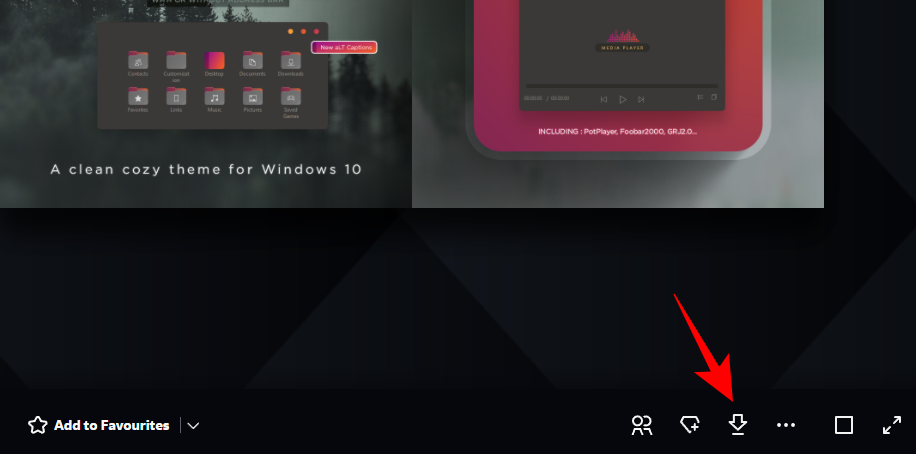
سيؤدي هذا إلى تنزيل السمة كملف مضغوط.
3. 7TSP Icon Patcher
هذا مطلوب لتصحيح الرموز الموجودة في KOZ-Theme أعلاه. قم بتنزيل 7TSP Icon Patcher هنا .
مرة أخرى ، انقر فوق أيقونة التنزيل أسفل لقطات الشاشة.
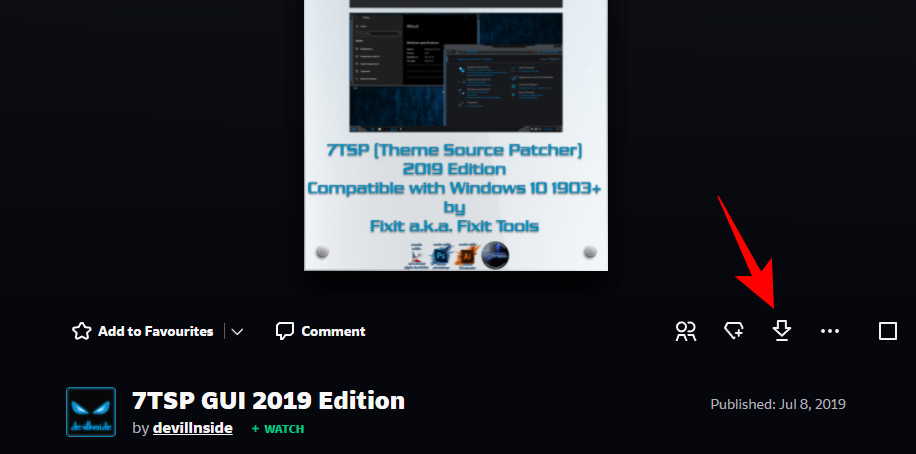
سيتم تنزيل الملف كملف مضغوط.
4. مستكشف جديد قديم
هذا مطلوب لتعديل وظائف Explorer لجعلها تبدو مثل تلك الموجودة في Windows 7 ، وبعد ذلك ستعمل السمة على تصحيح المستكشف بشكل إضافي ليبدو مثل Ubuntu. قم بتنزيل OldNewExplorer هنا.
انقر فوق الزر تنزيل الآن في الصفحة المرتبطة أعلاه.

الخطوة الثانية: تثبيت برنامج Ultra UX Theme Patcher
بعد ذلك ، سنقوم بتثبيت UltraUXThemePatcher. ببساطة ، قد لا ينجح النقر المزدوج فوقها وسيقوم Windows بإلقاء رسالة "قام Windows بحماية جهاز الكمبيوتر الخاص بك" ولن يسمح لك بتشغيلها.
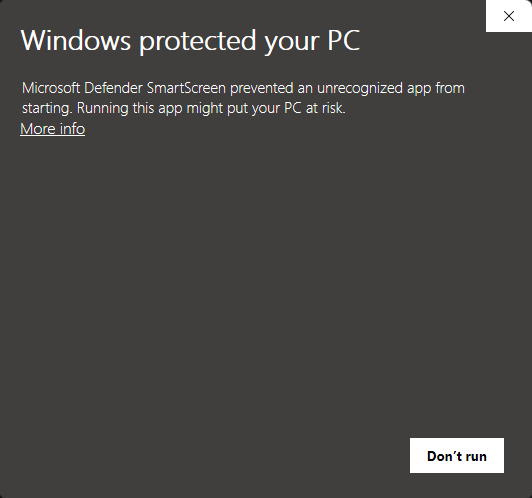
لتجاوز ذلك ، انقر بزر الماوس الأيمن فوق ملف الإعداد وانقر فوق خصائص .
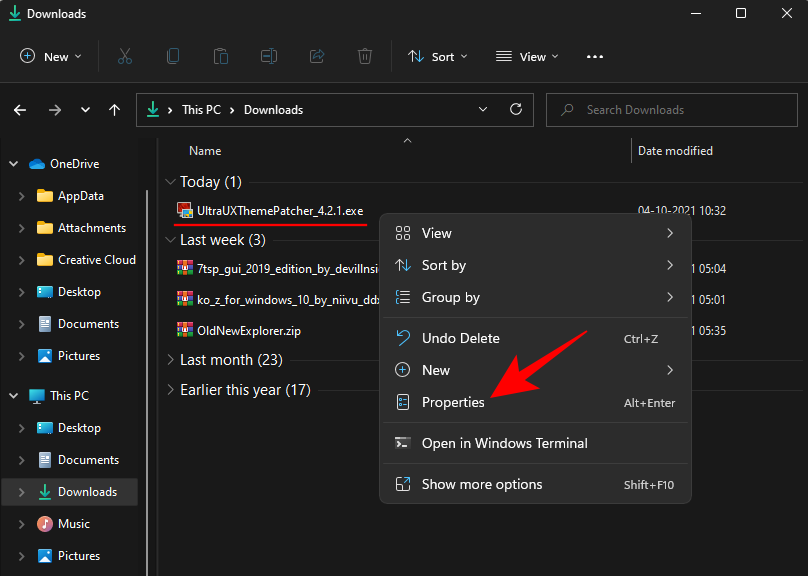
تحت علامة التبويب "عام" ، بجوار "الأمان" في الجزء السفلي ، سترى خيار إلغاء الحظر . تأكد من وجود تحقق بجانبه. ثم انقر فوق " موافق" .
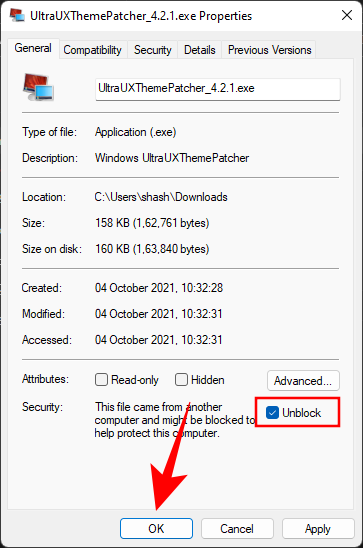
يمكنك الآن النقر نقرًا مزدوجًا فوق الملف القابل للتنفيذ لتشغيل الإعداد. انتقل من خلال المطالبات التي تظهر على الشاشة وقم بتثبيت UltraUXThemePatcher.
الخطوة 3: قم بفك ضغط "Ko-Z" وتطبيق السمة
انتقل الآن إلى موقع المجلد حيث تم تنزيل الملف المضغوط "Ko-Z". ثم قم بفك ضغطه باستخدام ملف أرشيفي. إذا لم يكن لديك واحد ، فانقر بزر الماوس الأيمن على الملف وحدد استخراج الكل .
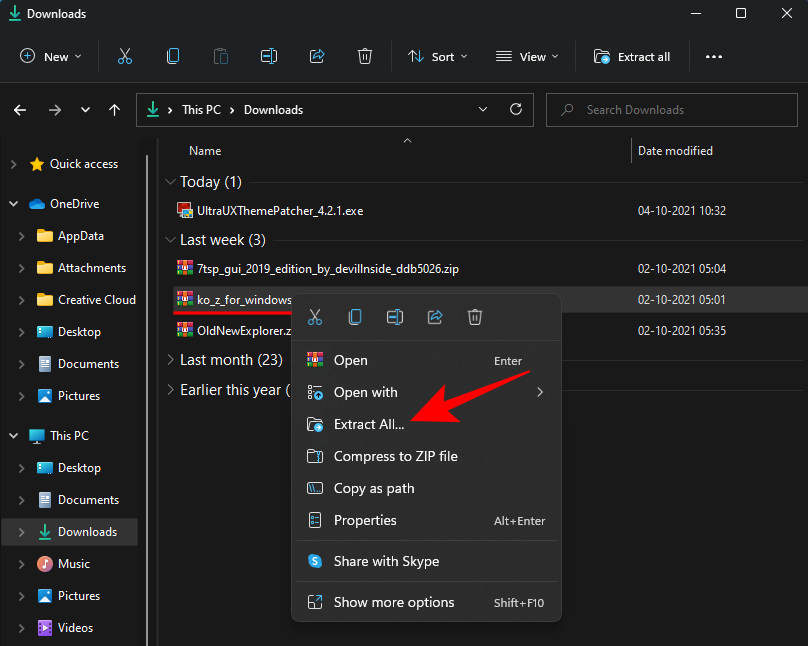
انقر فوق استخراج .
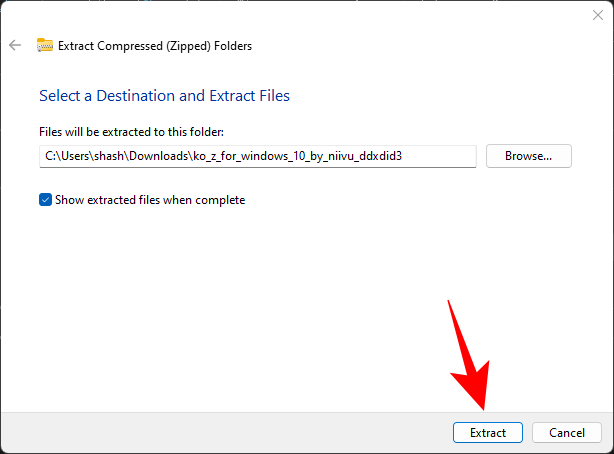
بمجرد استخراج الملفات ، انقر نقرًا مزدوجًا فوق مجلد "ko-Z".
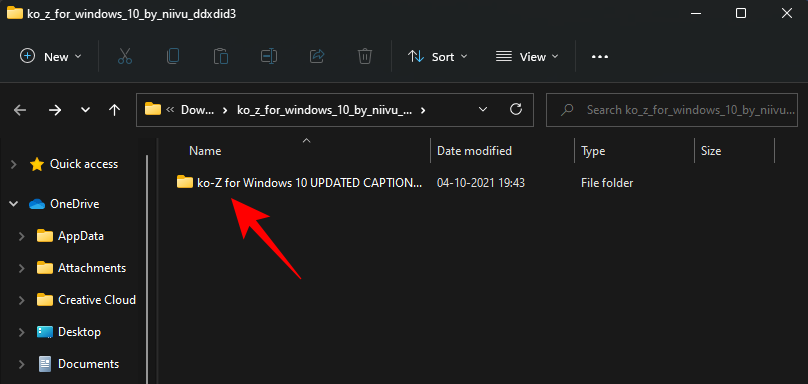
ثم انقر نقرًا مزدوجًا فوق المجلد "Windows 10 Themes".
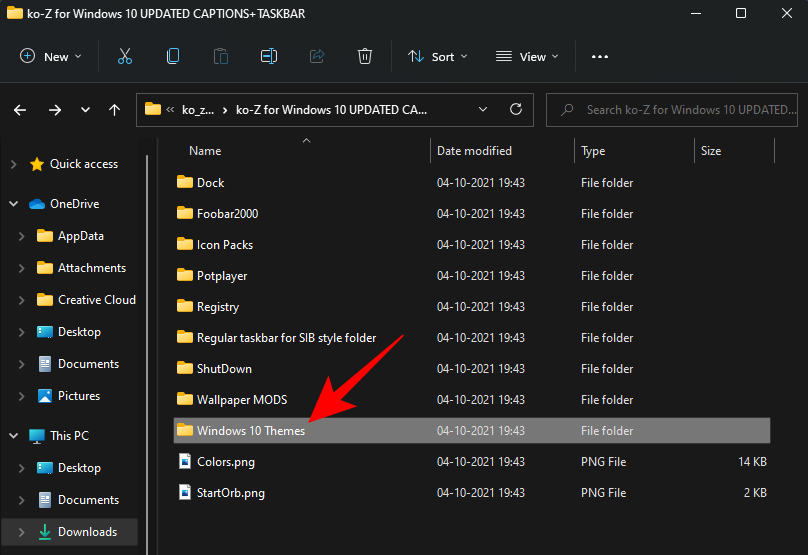
انسخ جميع الملفات في هذا المجلد. الاختصار السهل هو الضغط Ctrl + Aلتحديد الكل ، ثم الضغط Ctrl + Cلنسخ الملفات.
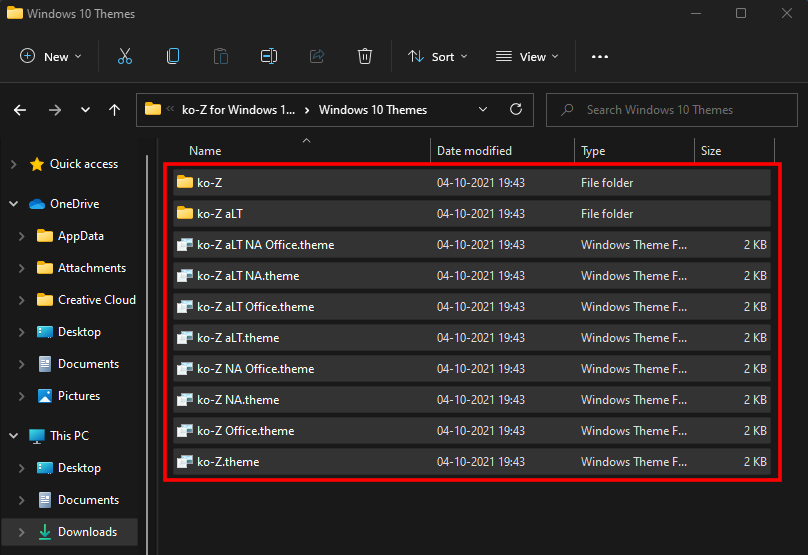
انتقل الآن إلى العنوان التالي:
C:\Windows\Resources\Themes
الصق الملفات هنا (اضغط Ctrl + V). سيُطلب منك تقديم أذونات القبول. حدد المربع "افعل هذا لجميع العناصر الحالية" ، ثم انقر فوق " متابعة" .
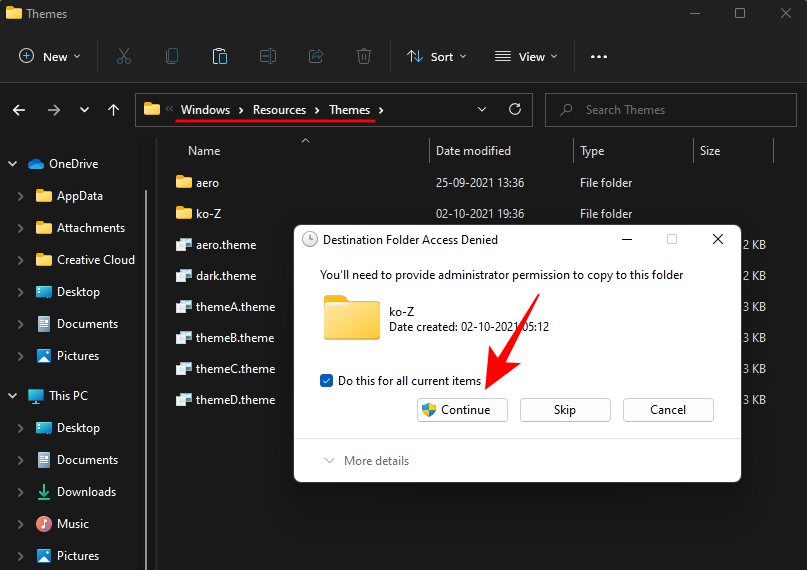
بمجرد لصق الملفات ، اضغط Win + Iلفتح الإعدادات وانقر فوق التخصيص في الجزء الأيمن.
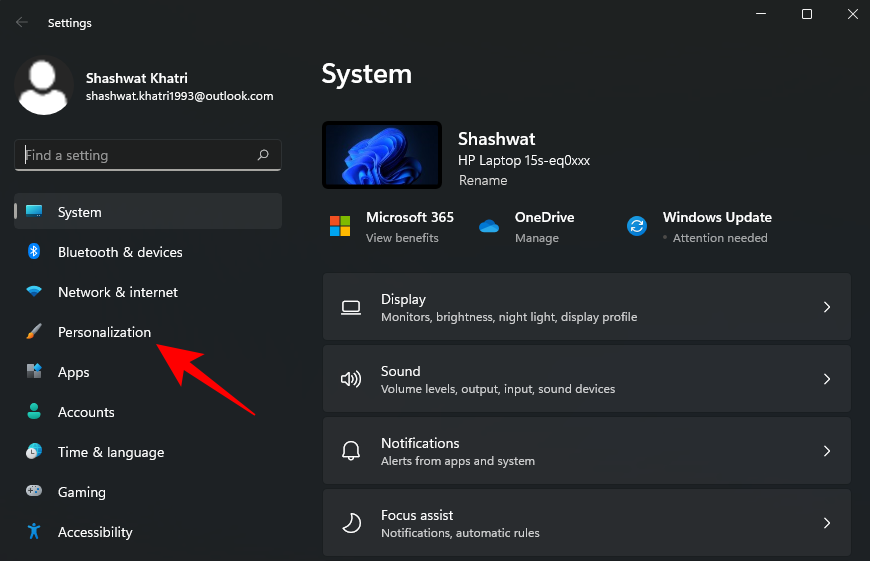
على اليمين ، قم بالتمرير لأسفل وانقر فوق السمات .
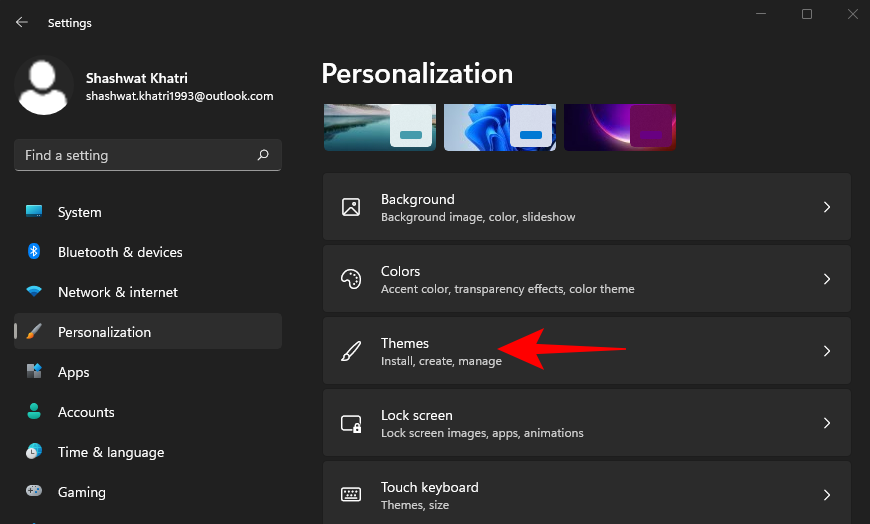
هنا ، سترى مجموعة من السمات. لكن تلك التي قمنا بنسخها لن تكون لها معاينة. حدد الموضوع الأخير بدون معاينة (هذا هو موضوع "Ko-Z" الرئيسي).
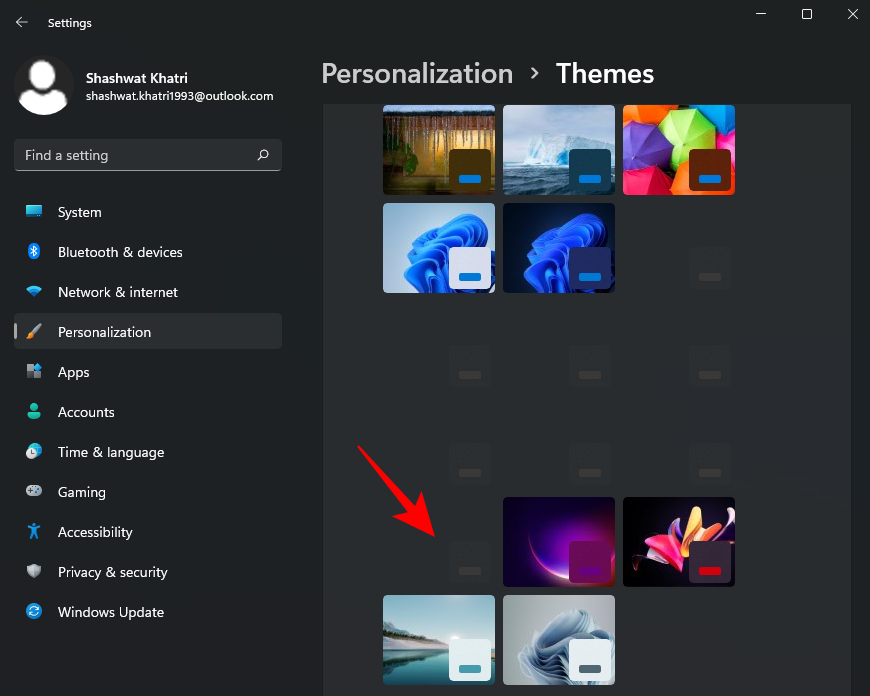
بمجرد تطبيق السمة ، تأكد من أنها تقول "Ko-Z" بجوار "سمة Custome".
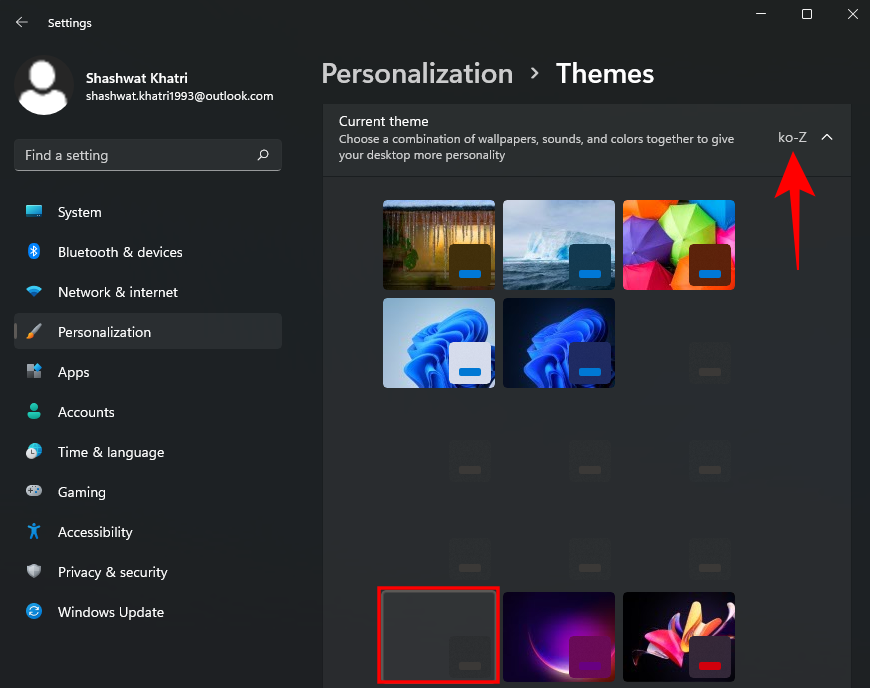
الخطوة 4: قم بفك ضغط "7tsp GUI" وقم بتطبيق الأيقونات
تتوفر حزمة الرموز في نفس مجلد السمات "Ko-Z" الذي استخرجناه في الخطوة السابقة. لكن يتعين علينا إجراء تغيير طفيف للتأكد من التعرف عليه. لذا ارجع إلى مجلد "Ko-Z" وانقر نقرًا مزدوجًا على مجلد "Icon Packs".
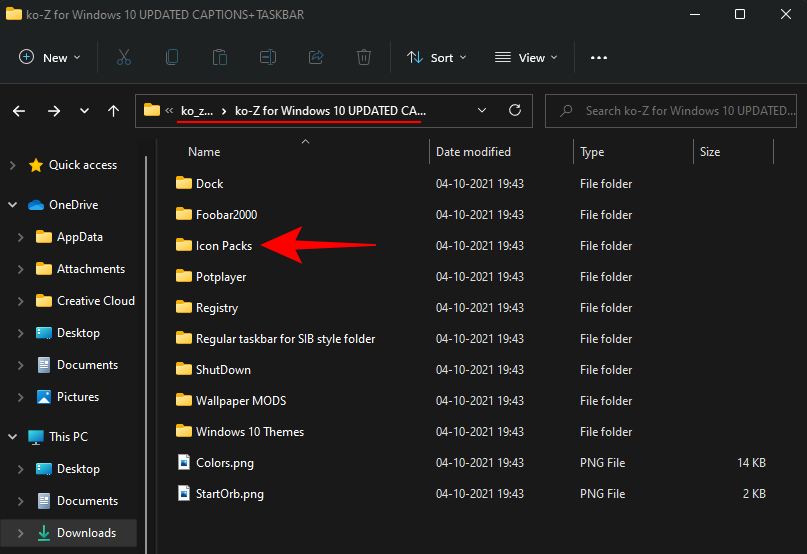
ثم انتقل إلى مجلد "7TSP 1903 builds or new".
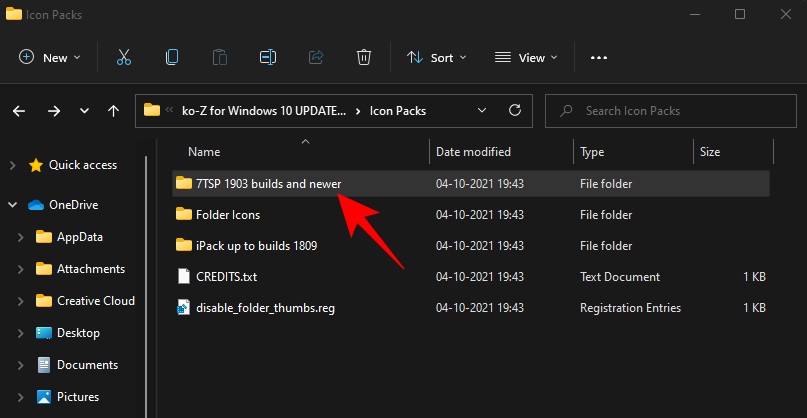
الآن انقر بزر الماوس الأيمن على ملف '7TSP' وانقر على أيقونة إعادة التسمية.

احذف ".remove" في نهايته واضغط على Enter. عند المطالبة ، انقر فوق " نعم" .
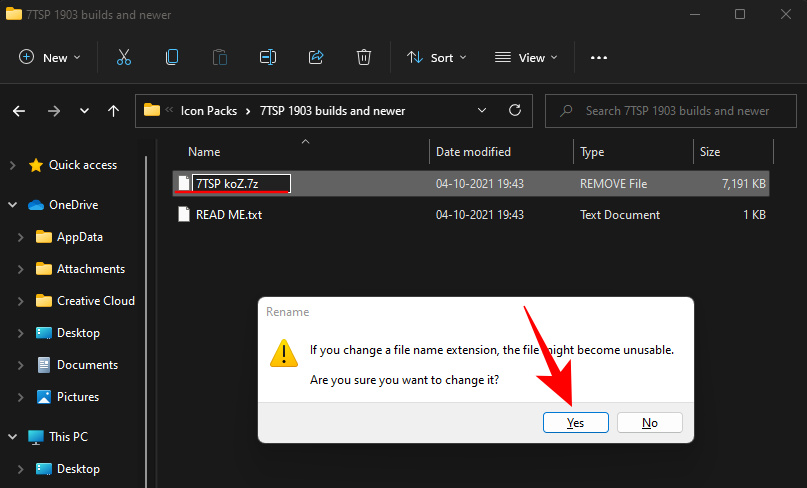
هذا سوف يحول هذا إلى أرشيف. ليست هناك حاجة لفك ضغط هذا الملف وسنعود إليه لاحقًا. بدلاً من ذلك ، قم بفك ضغط الملف المضغوط "7tsp gui" الذي تم تنزيله مسبقًا (استخدم إما تطبيق أرشيف ملف أو انقر بزر الماوس الأيمن على الملف وحدد "استخراج الكل" كما هو موضح سابقًا).

بمجرد الاستخراج ، انقر بزر الماوس الأيمن على ملف "7tsp GUI" وانقر على إعادة التسمية.
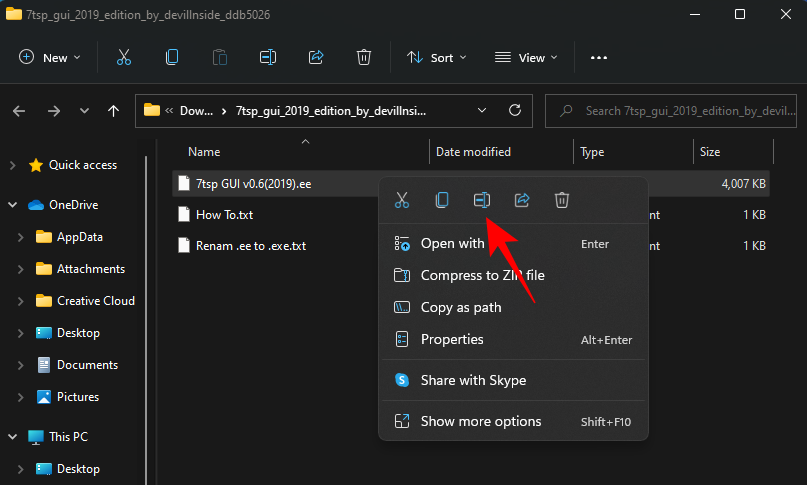
غيّر حرف "ee" في النهاية إلى "exe" ، ثم اضغط على Enter. عندما يُطلب منك التأكيد ، انقر فوق " نعم" .
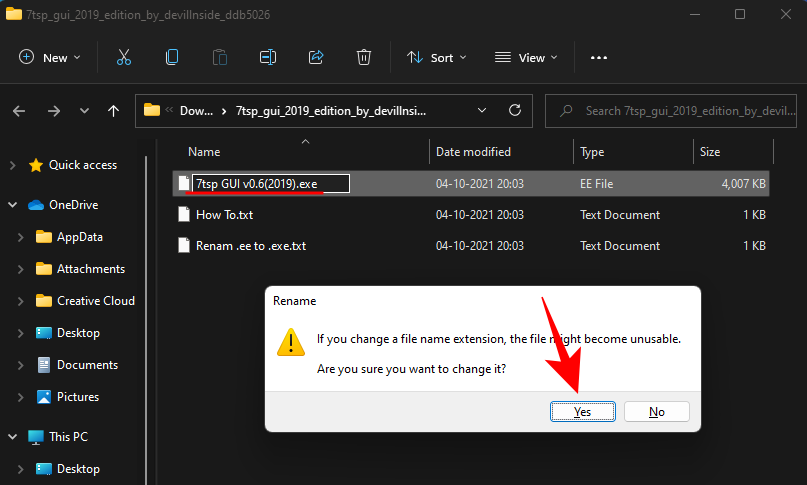
الآن قم بتشغيل هذا الملف القابل للتنفيذ.
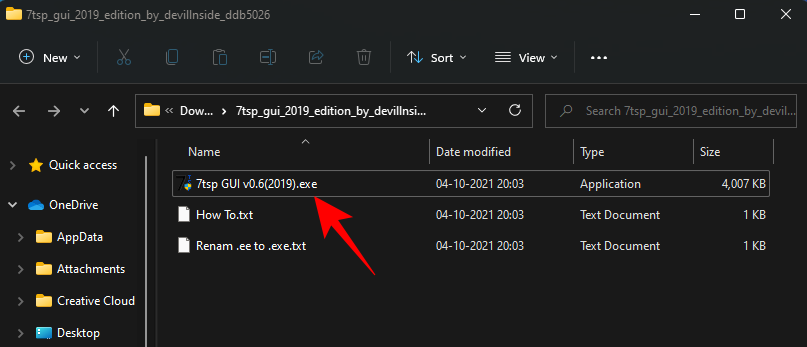
انقر فوق نعم .
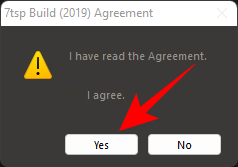
سيؤدي هذا إلى فتح "Se7en Theme Source Patcher". انقر فوق إضافة حزمة مخصصة .
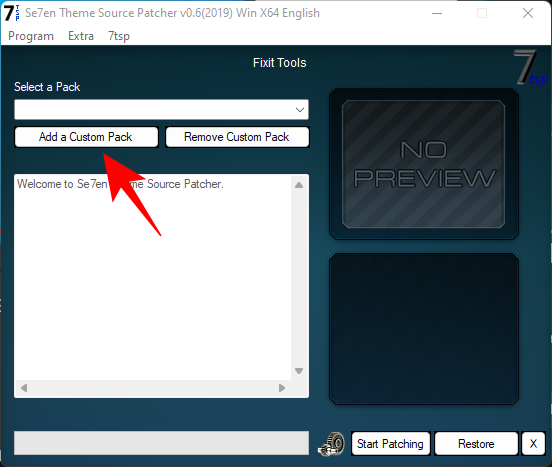
انتقل الآن إلى ملف zip '7tsp' الذي قمنا بإعادة تسميته سابقًا في مجلد 'Icon Packs' ، وحدده ، وانقر فوق Open .
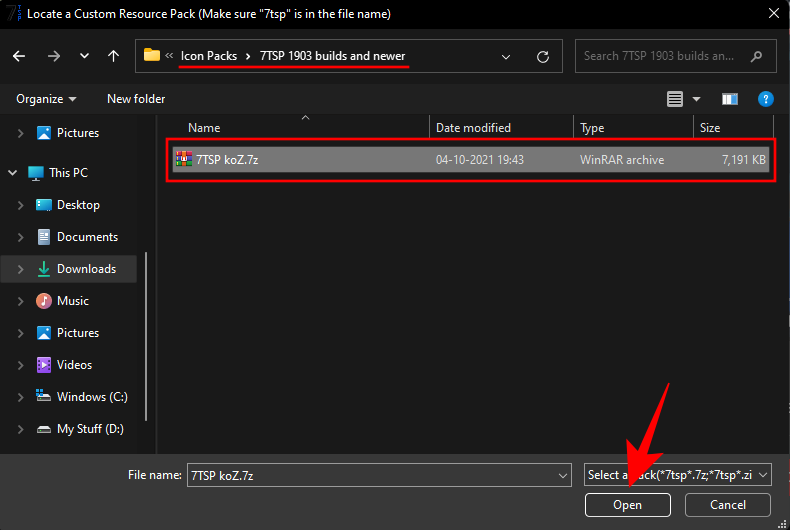
انقر فوق بدء الترقيع .
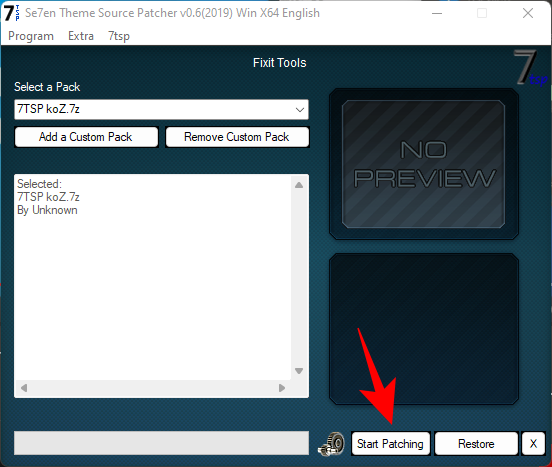
ثم انقر فوق " نعم" .
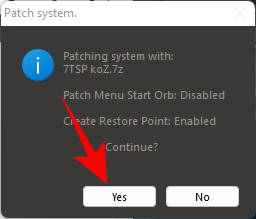
سيتعين عليك الانتظار بعض الوقت حتى تنتهي العملية. بمجرد الانتهاء ، سيُطلب منك إعادة تشغيل نظامك. انقر فوق " نعم" .
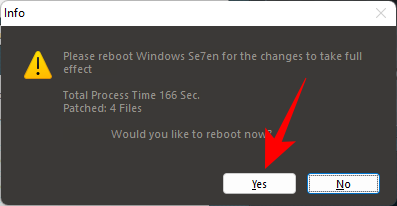
الخطوة 5: تغيير ملفات التسجيل للحصول على أيقونات المجلد
بعد إعادة التشغيل ، سترى التغييرات مطبقة على معظم الرموز. ومع ذلك ، ستظل رموز المجلدات كما هي. هذا لأن حزمة الرموز المحددة هذه لا تغير عرض مجلد الصور المصغرة. لتغيير هذا ، يتعين علينا تنفيذ إصلاح التسجيل.
يوجد بالفعل ملف يمكنه القيام بذلك نيابة عنك في مجلد "حزم الرموز" داخل مجلد "Ko-Z" الذي قمنا بفك ضغطه مسبقًا. انتقل إليه ثم انقر نقرًا مزدوجًا فوق ملف disable_folder_thumbs.reg .
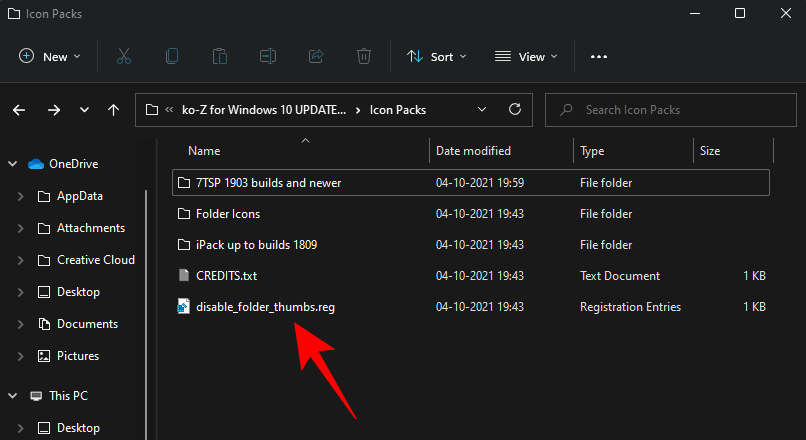
انقر فوق تشغيل .
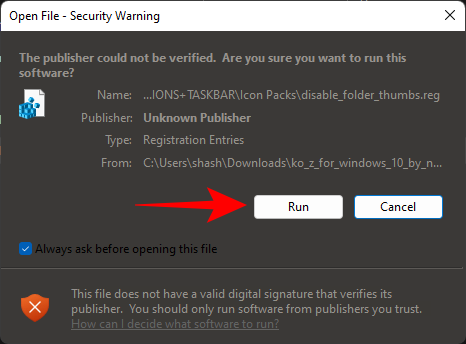
انقر فوق " نعم" .
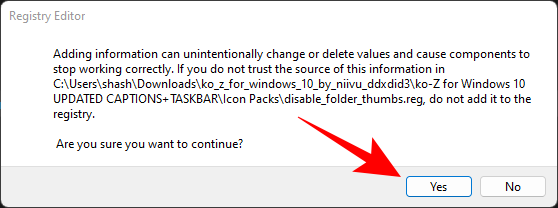
انقر فوق " موافق" .

الخطوة 6: تحديث الأيقونات باستخدام 7tsp GUI
قم بتشغيل 7tsp GUI مرة أخرى.
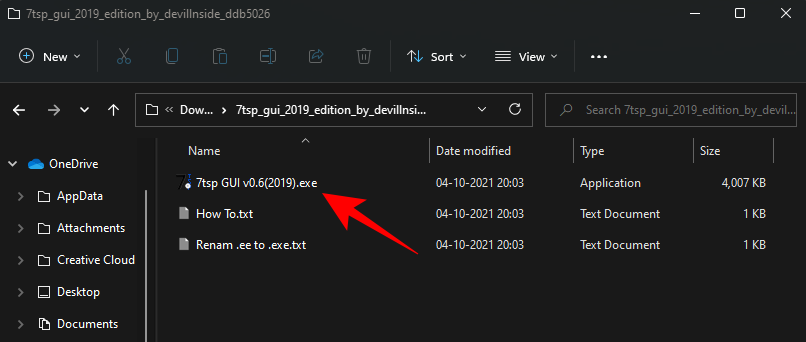
انقر فوق استعادة .

مع تحديد "استعادة ملفات النظام المعدلة إلى ما قبل استخدام 7tsp" (الخيار الأول) ، انقر فوق تحديث الرموز .
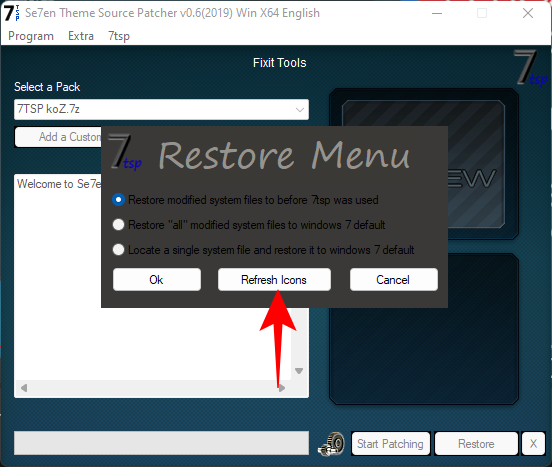
انقر فوق نعم .
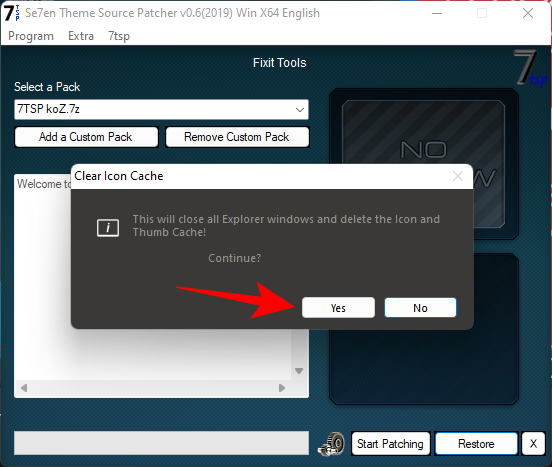
الخطوة 7: تطبيق ورق الحائط
تتوفر الخلفيات في مجلد "Wallpaper MODS" داخل مجلد "Ko-Z".
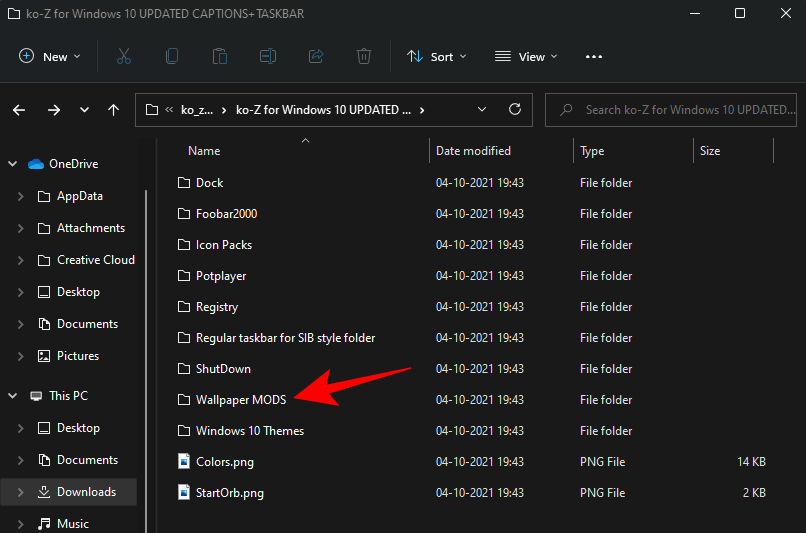
Choose a wallpaper, right-click on it and select Set as desktop background.
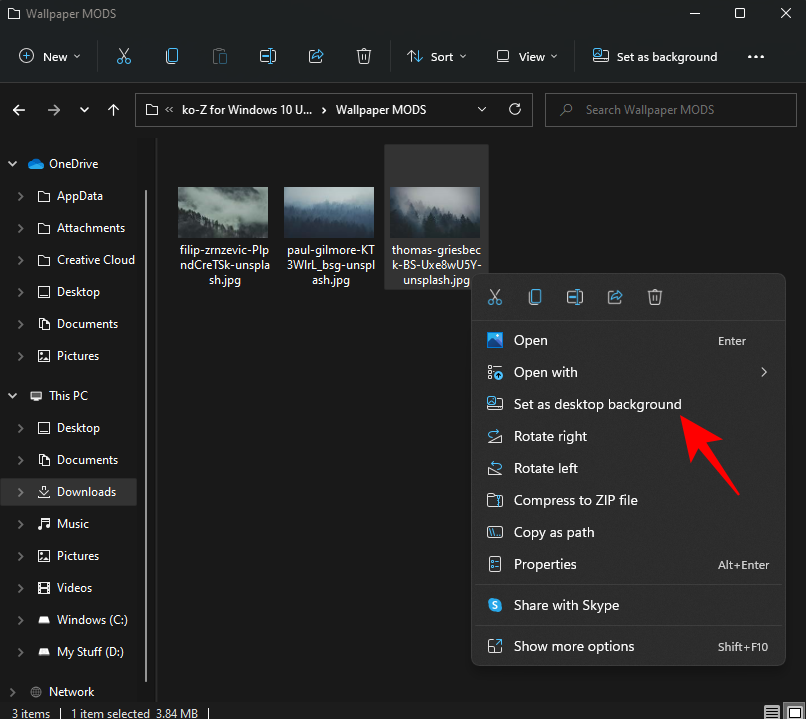
Step 8: Unzip OldNewExplorer
Lastly, we are left with unzipping and applying the old Explorer that we downloaded earlier. Right-click on the OldNewExplorer.zip and select Extract all.
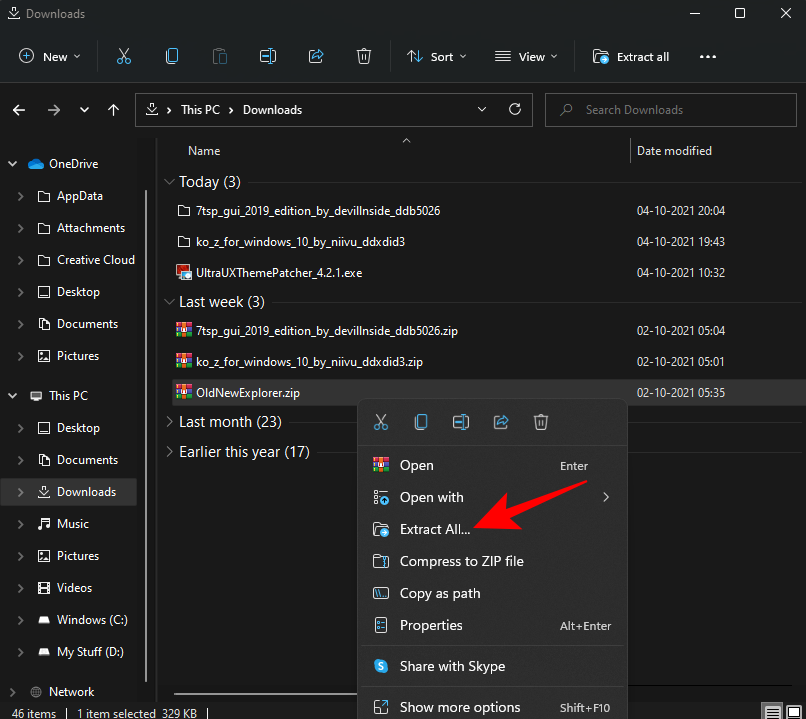
Then click Extract.
Once the files are extracted, run ‘OldNewExplorerCfg.exe’.
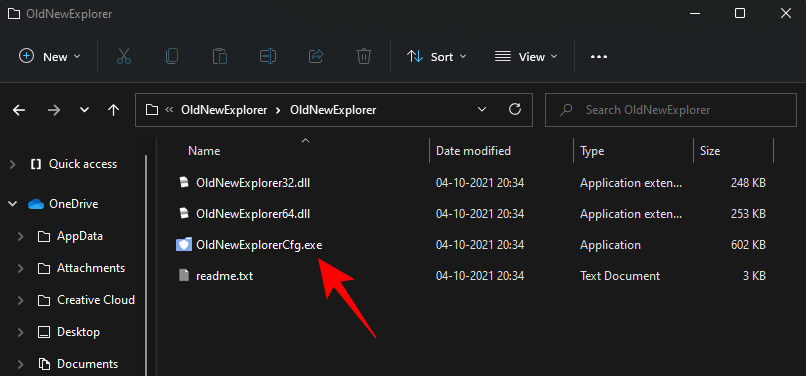
In the OldNewExplorer configuration window, select the following three options under ‘Appearance’:
Then click on Install.
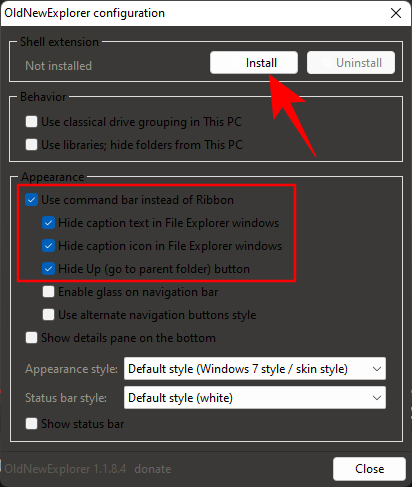
Your Ubuntu theme is now complete.
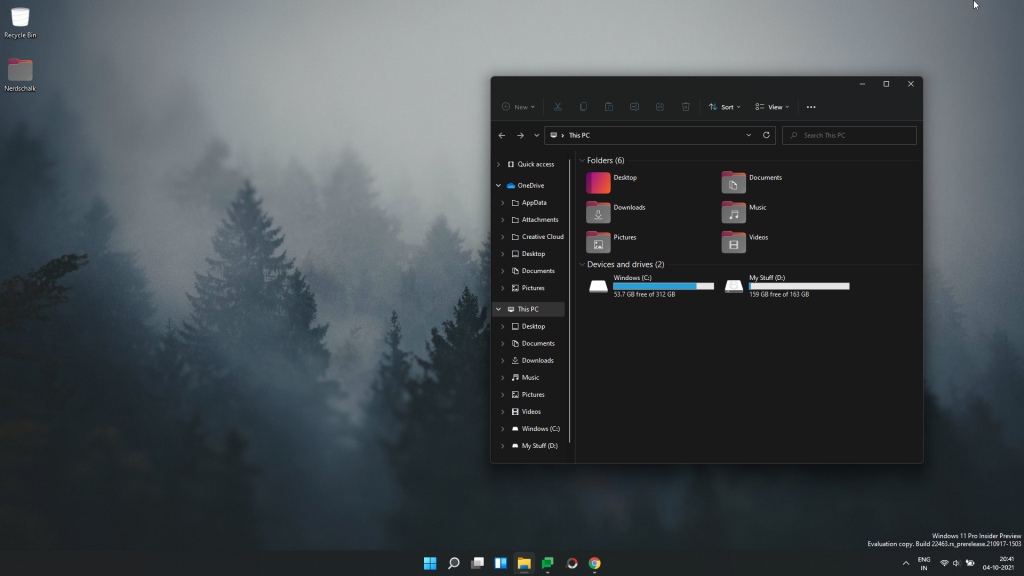
We hope you were able to get the Ubuntu theme on Windows 11 with the help of the guide above.
RELATED
تعرف على طرق فعالة لحل مشكلة شاشة التحميل اللانهائية المحبطة في Skyrims، مما يضمن تجربة لعب أكثر سلاسة ودون انقطاع.
أنا غير قادر على العمل مع شاشة اللمس الخاصة بشكوى HID فجأة. أنا جاهل فيما يتعلق بما أصاب جهاز الكمبيوتر الخاص بي. إذا كان هذا هو الحال، فإليك بعض الإصلاحات.
هل تريد معرفة كيف يمكنك بث Aquaman حتى لو لم يكن متاحًا للبث في بلدك؟ واصل القراءة وبحلول نهاية المنشور، ستتمكن من الاستمتاع بـ Aquaman.
تعرف على كيفية حفظ صفحة ويب بسهولة كملف PDF واكتشف طرقًا وأدوات متنوعة لتحويل محتوى الويب إلى ملفات PDF محمولة للوصول إليها ومشاركتها دون اتصال بالإنترنت.
ستساعد هذه المدونة المستخدمين على تنزيل برنامج التشغيل Logitech G510 وتثبيته وتحديثه لضمان قدرتهم على الاستفادة الكاملة من ميزات لوحة المفاتيح Logitech هذه.
اكتشف خطوات استكشاف الأخطاء وإصلاحها والأساليب التي أثبتت جدواها لمعالجة المشكلات المتأخرة في Rainbow Six Siege، مما يضمن تجربة لعب أكثر سلاسة ومتعة
ما الذي يمكنك تحويل ملف PDF الخاص بك إلى ملف نصي؟ لا تقلق، فستجد في هذا الدليل طريقتين من أبسط الطرق لتحويل ملف PDF إلى ملف نصي.
قد لا يعمل محرر نهج المجموعة على جهاز الكمبيوتر الخاص بك بسبب خطأ gpedit.msc لم يتم العثور عليه. هنا هو كيفية إصلاحه!
جوجل العثور على جهازي لا يعمل؟ لا تقلق، ستزودك المدونة بدليل شامل لاستكشاف مشكلات Google Find My Device وإصلاحها وحلها.
استكشف الحلول خطوة بخطوة المصممة خصيصًا لأنظمة Mac، مما يضمن تجربة Discord سلسة دون انقطاع.
استكشف خطوات استكشاف الأخطاء وإصلاحها لمعالجة المشكلات الشائعة واستعادة بث Netflix مرة أخرى على Roku بسلاسة.
تعرف على كيفية زيادة سعة تخزين أجهزة iPhone بكفاءة من خلال دليلنا الشامل. اكتشف الخطوات والخيارات العملية لضمان عدم نفاد المساحة المخصصة لذكرياتك العزيزة وبياناتك الأساسية مرة أخرى.
هل تعرف كيف ترى جميع التطبيقات التي تتعقبك على الفيسبوك؟ وهل لديك أي فكرة عن كيفية منعهم؟ تابع القراءة لمعرفة كيفية حماية بياناتك من التطبيقات التي يتتبعها فيسبوك.
ستساعد هذه المدونة القراء على تنزيل وتحديث برنامج تشغيل Canon MF237W لنظام التشغيل Windows 11/10 من خلال الخطوات الموصى بها من قبل الخبراء.
ستساعد هذه المدونة القراء على تعطيل ميزة Copilot على نظام التشغيل Windows إذا كانوا لا يريدون استخدام نموذج الذكاء الاصطناعي.
شراء محرك أقراص خارجي جديد؟ وفر لنفسك بعض المال وقم بتحويل القرص الصلب القديم إلى قرص ثابت خارجي. اقرأ لمعرفة المزيد حول التحويل وأنواع العبوات الخاصة بمحرك الأقراص الثابتة الجديد لديك.
ستساعد هذه المدونة القراء الذين يواجهون الخطأ "هناك خطأ ما في الخادم الوكيل" في Chrome على نظام التشغيل Windows.
لا يعمل Kaspersky Password Manager بشكل صحيح على جهاز الكمبيوتر الذي يعمل بنظام Windows 11/10. بغض النظر عن السبب، إليك بعض أفضل الطرق لإصلاح المشكلة.
ستساعد هذه المدونة القراء على حل مشكلة ASUS Touchpad Not Working On Windows من خلال الخطوات التي يوصي بها الخبراء والتي تكون سريعة وسهلة المتابعة.
إذا بدا أن وظيفة النسخ واللصق لا تعمل على WhatsApp web، على الرغم من المحاولات الكثيرة، فجرّب هذه الإصلاحات وستتمكن من حل المشكلة في أسرع وقت.
إذا كنت تواجه أخطاء أو أعطال، اتبع الخطوات لاستعادة النظام في ويندوز 11 لإرجاع جهازك إلى إصدار سابق.
إذا كنت تبحث عن أفضل بدائل لمايكروسوفت أوفيس، إليك 6 حلول ممتازة للبدء بها.
توضح هذه الدروس كيفية إنشاء رمز اختصاري على سطح مكتب ويندوز لفتح موجه الأوامر في موقع مجلد محدد.
لا تريد من الآخرين الوصول إلى جهاز الكمبيوتر الخاص بك أثناء غيابك؟ جرب هذه الطرق الفعالة لقفل الشاشة في ويندوز 11.
هل تواجه صعوبة في معرفة كيفية تعيين فيديو كحافظة شاشة في ويندوز 11؟ نكشف لك كيفية القيام بذلك باستخدام برنامج مجاني مثالي لتنسيقات ملفات الفيديو المتعددة.
هل تزعجك ميزة القارئ في ويندوز 11؟ تعلم كيفية تعطيل صوت القارئ بطرق سهلة ومتعددة.
المحاولة للحفاظ على صناديق البريد الإلكتروني المتعددة يمكن أن تكون مؤلمة، خاصة إذا كانت لديك رسائل إلكترونية هامة تصل إلى كليهما. هذه مشكلة يواجهها الكثير من الناس إذا كانوا قد فتحوا حسابات Microsoft Outlook وGmail في الماضي. مع هذه الخطوات البسيطة، ستتعلم كيفية مزامنة Microsoft Outlook مع Gmail على أجهزة الكمبيوتر الشخصية وأجهزة Apple Mac.
كيفية تمكين أو تعطيل نظام تشفير الملفات على ويندوز. اكتشف الطرق المختلفة لويندوز 11.
إذا كانت لوحتك تحتوي على فراغ مزدوج، أعد تشغيل الكمبيوتر وتحقق من إعدادات لوحة المفاتيح الخاصة بك.
نوضح لك كيفية حل خطأ "لا يمكن لـ Windows تسجيل دخولك لأن ملف التعريف الخاص بك لا يمكن تحميله" عند الاتصال بجهاز كمبيوتر عبر سطح المكتب البعيد.

























